안드로이드 스마트폰 유저라면 누구나 구글 계정 하나씩은 갖고 있습니다. 또한 유튜브 가입을 위해서는 구글 계정이 필수이기 때문에 요즘은 구글 계정을 대부분 다 갖고 계실 듯 해요.
유튜브 뿐만 아니라 최근에는 각종 게임, 앱, 서비스 등을 이용하기 위해 회원가입을 할 때 구글 계정으로 간편 가입을 하는 경우도 많습니다.
그렇다 보니 이런저런 서비스나 앱을 이용하고 구글 계정 로그인이 된 상태로 방치하게 되면 개인정보 유출 등 보안에 문제가 생길 수 있는데요, 주기적으로 한번씩 점검을 해 줄 필요가 있습니다.
구글 계정 관리를 통해 사용하지 않는 디바이스나 서비스에서 로그아웃 하는 것이 가능한데요. 이번 글에서는 구글 계정 로그아웃 방법과 구글 비밀번호 변경 방법에 대해 알아보도록 하겠습니다.
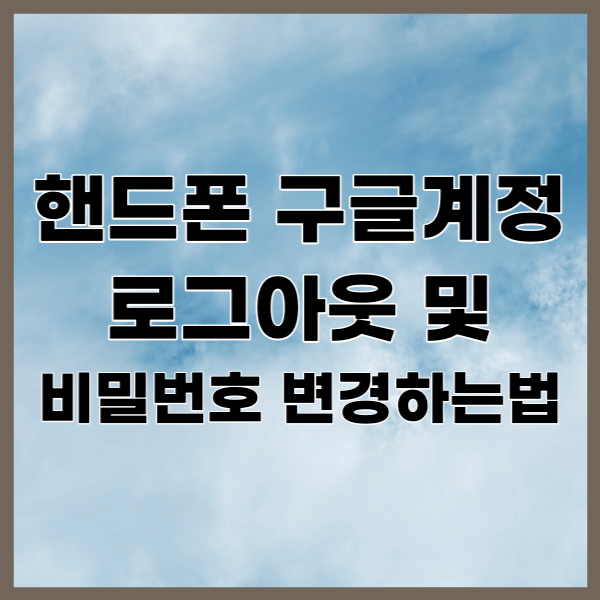
핸드폰 구글 계정 로그아웃하기
안드로이드 폰의 경우 구글 계정이 필수적으로 연동되게끔 되어 있는데요, 만약 핸드폰 구글 계정 로그아웃을 하고자 한다면 아래와 같은 방법으로 따라하시면 됩니다.
(삼성 갤럭시 폰 기준입니다. 기기마다 메뉴는 조금씩 다를 수 있어요.)
먼저 설정 앱을 연 뒤, ‘계정 및 백업’ 메뉴로 들어갑니다. 그리고 ‘계정 관리’ 메뉴를 터치해 주세요.

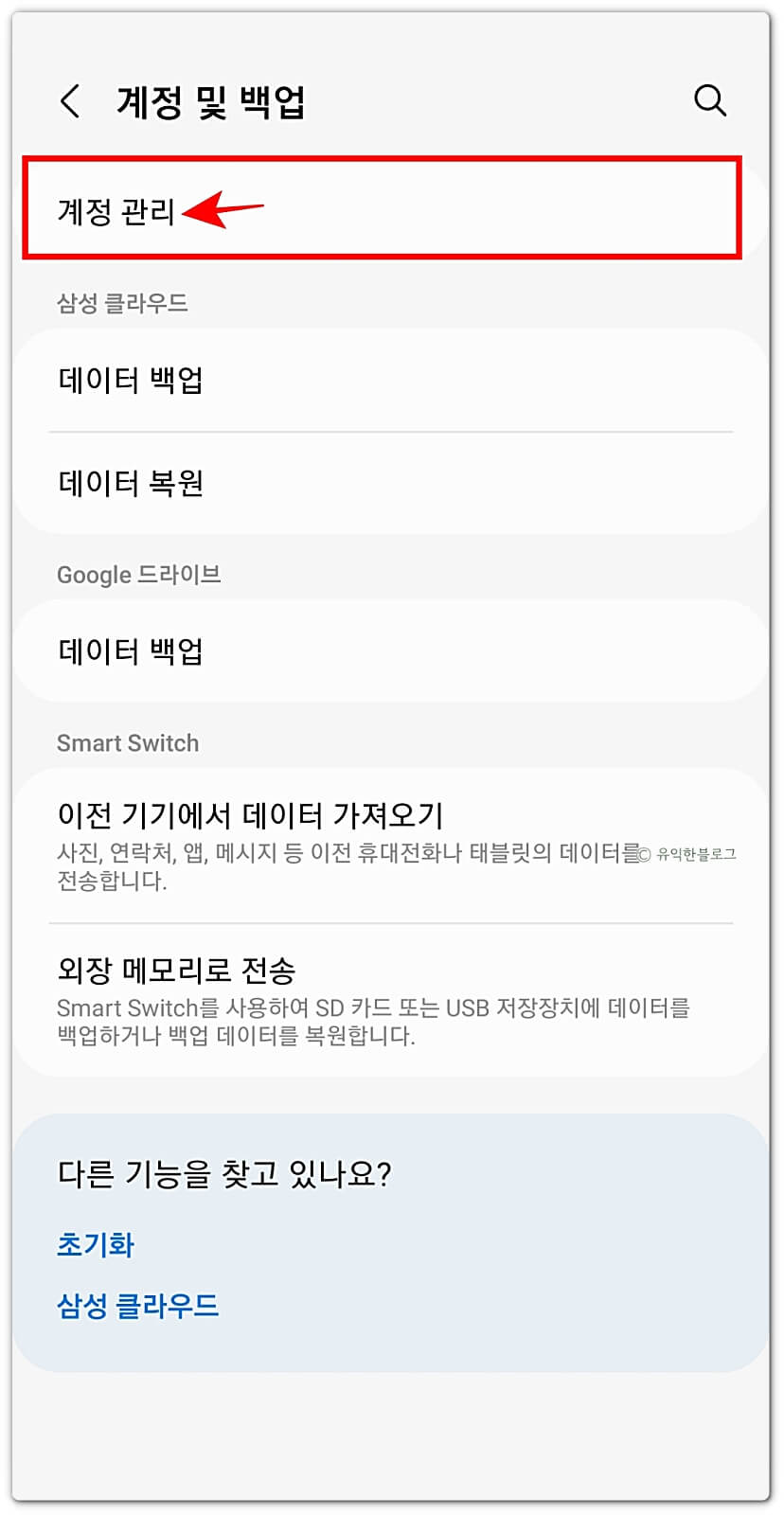
그러면 이 기기에 로그인되어 있는 계정이 쭉 뜨는데요, 이 중 로그아웃하고자 하는 구글 계정을 선택합니다. 그리고 아래에 있는 ‘계정 삭제’ 버튼을 눌러주시면 됩니다.
(구글 계정 자체가 없어지는 건 아니고 핸드폰 구글 계정 로그아웃이 되는 거라고 생각하시면 됩니다.)
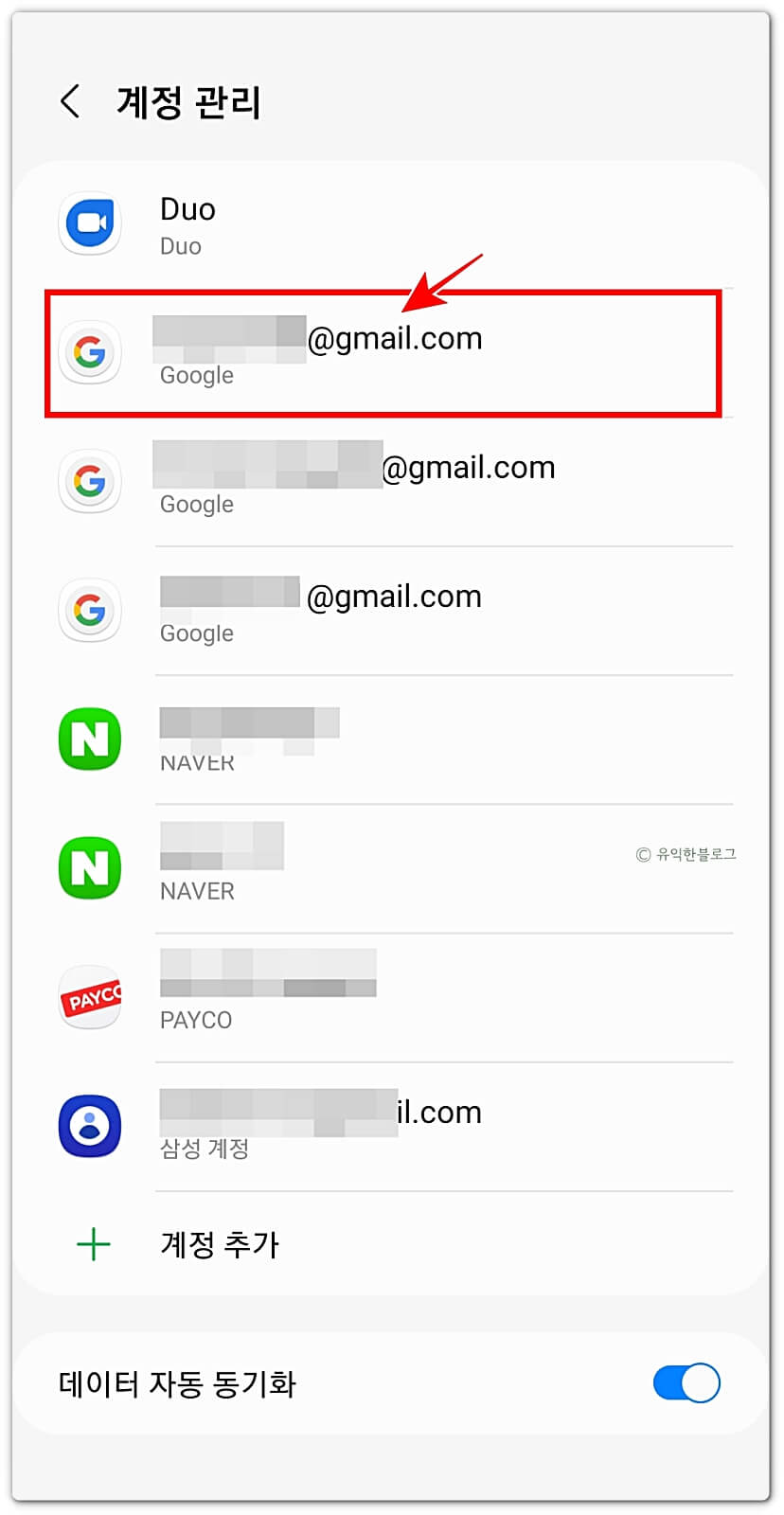

다른 디바이스에 로그인되어 있는 구글 계정 로그아웃 하기
주로 사용하는 스마트폰 말고도 PC나 태블릿 등 여러 기기에서 구글 계정으로 로그인해 사용하는 경우 역시 많습니다.
내 구글 계정이 지금 어디에 로그인이 되어 있는지 확인하고, 필요한 경우 직접 로그아웃을 하는 것이 가능한데요. 아래와 같은 방법으로 따라하시면 됩니다.
PC 또는 스마트폰에서 인터넷 브라우저(크롬 등)을 연 뒤, 구글 홈페이지로 접속해주세요.
그리고 오른쪽 상단에 있는 프로필 아이콘을 눌러줍니다. 팝업이 뜨면 ‘Google 계정 관리’를 눌러주세요.

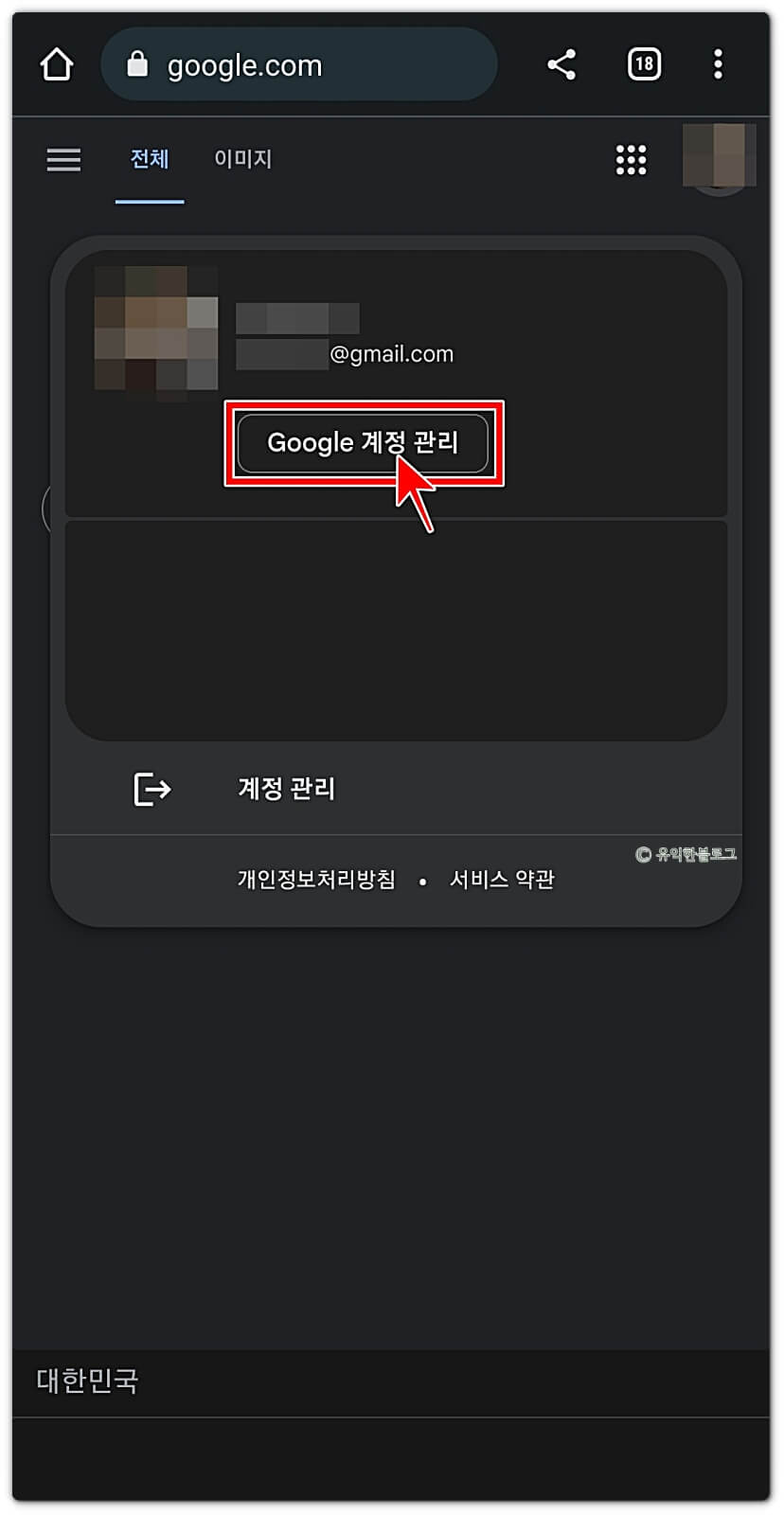
‘보안’탭을 선택한 다음, 아래로 내리면 ‘내 기기’라고 되어 있는 박스가 보이는데요, 아래에 있는 ‘모든 기기 관리’를 눌러줍니다.
그러면 내 계정으로 로그인되어 있는 기기의 목록을 전부 확인할 수 있어요. 언제, 어디서 로그인했는지까지 다 볼 수가 있네요.
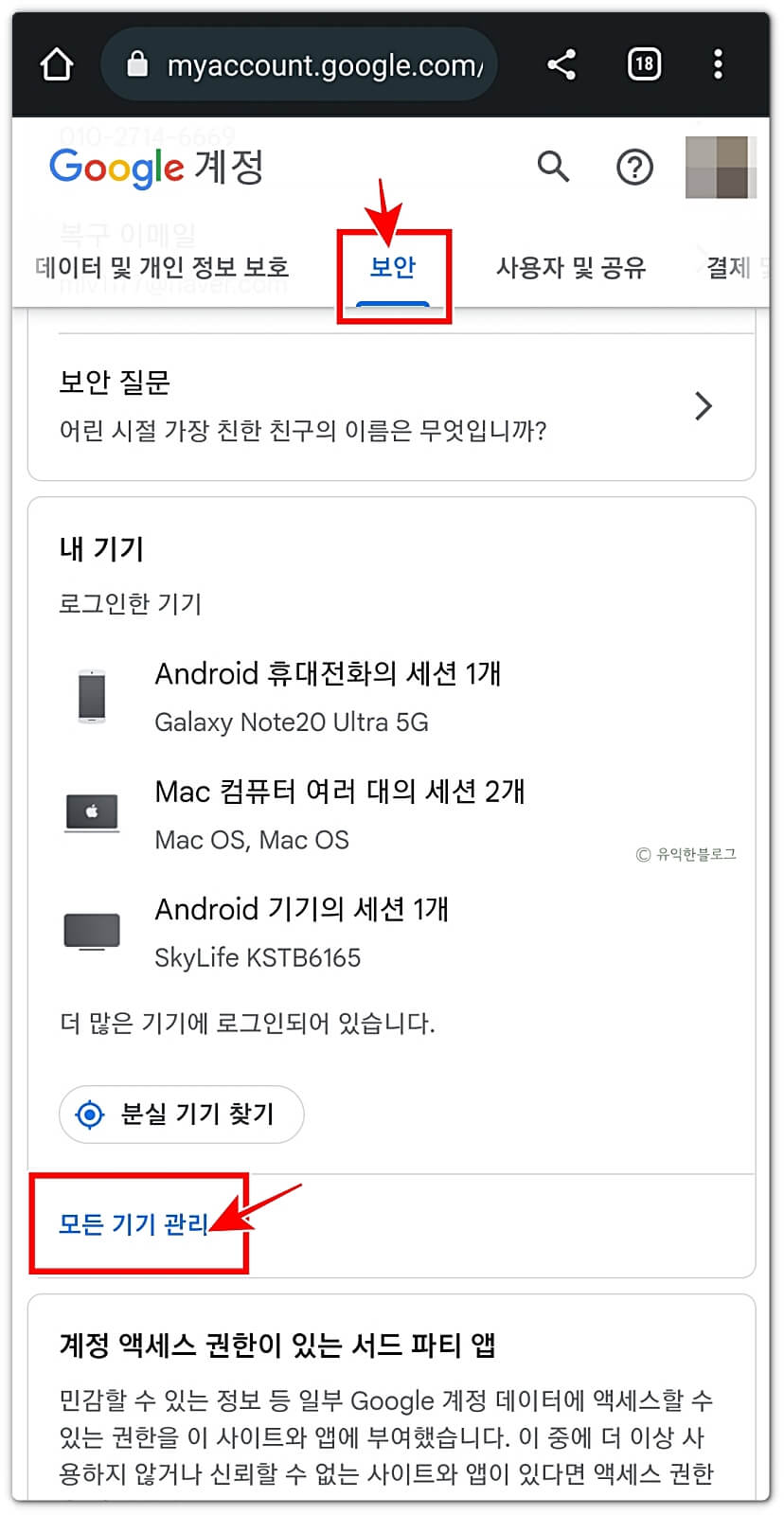

특정 기기에서 로그이웃하고자 한다면, 기기 목록에서 해당 기기를 선택한 다음, ‘로그아웃’ 버튼을 눌러주면 됩니다.
‘로그아웃하시겠습니까?’ 하는 메시지가 뜨면 ‘로그아웃’을 눌러주세요.


모르는 기기에 로그인되어 있었다면? 구글 비밀번호 변경
위와 같은 방법으로 확인해봤을 때 전혀 모르는 기기에 로그인이 되어 있었다면, 즉시 로그아웃을 하고 비밀번호를 바꾸는 것이 좋습니다.
이미 비밀번호가 유출되었을 가능성이 매우 높기 때문인데요. 구글 비밀번호 변경 역시 Google 계정 관리 화면을 통해 가능합니다.
아까와 마찬가지로 인터넷 브라우저를 열어 구글 홈페이지로 접속한 뒤, 오른쪽 상단의 프로필 아이콘을 누르고 ‘Google 계정 관리’ 메뉴를 선택해 주세요.
여기서 ‘개인 정보’ 탭을 선택한 다음, 아래로 내려 ‘비밀번호’ 라고 되어 있는 곳을 눌러줍니다. 그리고 기존 비밀번호를 입력해 본인 인증을 진행해주세요.


아래와 같은 화면이 뜨면, 새로운 비밀번호를 설정해주면 됩니다. 8자 이상으로 설정하되, 다른 사이트에서 이미 쓰고 있는 비번 등 추측하기 쉬운 번호는 쓰지 않는 것이 좋습니다.
최고의 조합은 영문 소문자 + 대문자 + 숫자 + 특수문자를 모두 섞어서 쓰는 조합이 아닐까 생각해요.
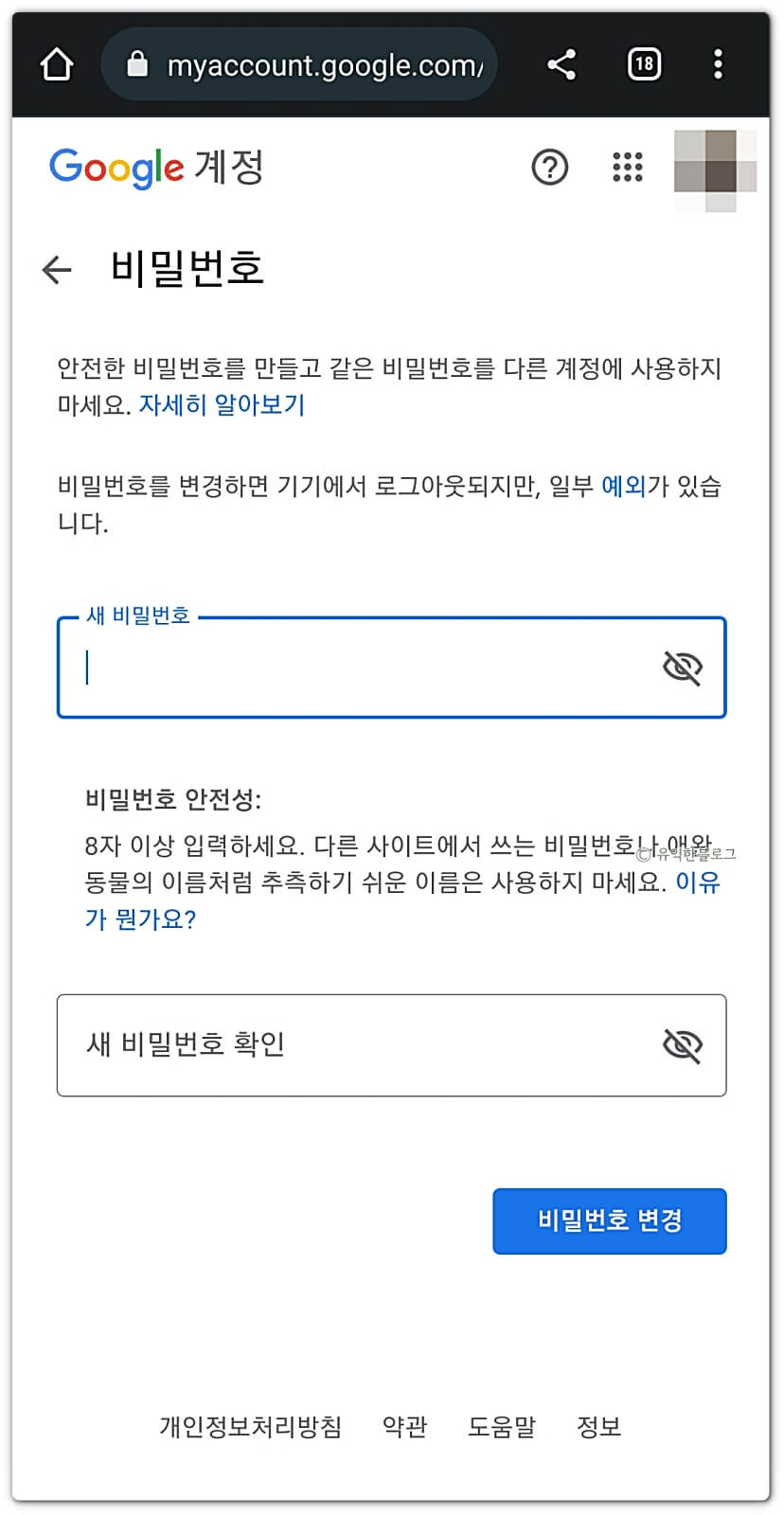
지금까지 핸드폰 구글 계정 로그아웃 하는 방법과 다른 기기에 로그인되어 있는 구글 계정 로그아웃 방법, 그리고 구글 비밀번호 변경까지 함께 알아보았습니다.
개인정보 유출 방지와 보안을 위해서는 주기적으로 내 계정 상태를 점검해주는 것은 필수인것 같아요.
특히 구글은 계정 하나로 정말 다양한 서비스를 이용하게 되기 때문에 더더욱 세심한 관리가 필요한 것 같습니다.
오늘 정리해드린 내용 참고하셔서 어떤 기기에서 내 구글 계정이 사용중인지 한번쯤 점검해보시고, 비밀번호를 바꾼 지 오래되었다면 한번쯤 바꿔주시길 바랍니다.
'IT' 카테고리의 다른 글
| 택시비 계산기 사용 방법 (네이버 지도, 카카오 T) + 할증 요금 함께 확인하려면? (0) | 2023.04.17 |
|---|---|
| 네이버페이 결제내역 조회방법 알아보기 (+검색, 삭제하기) (0) | 2023.04.12 |
| 그림 그려주는 AI, 미드저니 사용법 알아보기 (무료로 사용해볼 수 있음!) (0) | 2023.02.27 |
| 털린 내 정보 찾기 서비스로 개인정보 유출 확인하는 방법 (0) | 2023.02.08 |
| VPN을 사용해야 하는 이유와 VPN 추천 (Nord VPN), 무료 VPN 소개 (0) | 2023.01.25 |




댓글